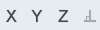変位制約
変位制約をモデルに適用し、希望の位置と方向で歪みを制限することができます。

下図に示すように、変位を一方向または全方向で制限できます。単一方向の変位制約は、上限または下限、もしくはその両方を指定できます。
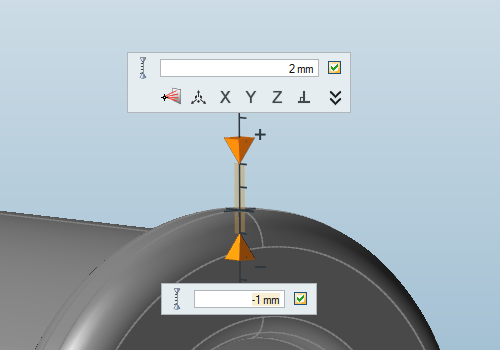
上限と下限を指定した単一方向の変位制約
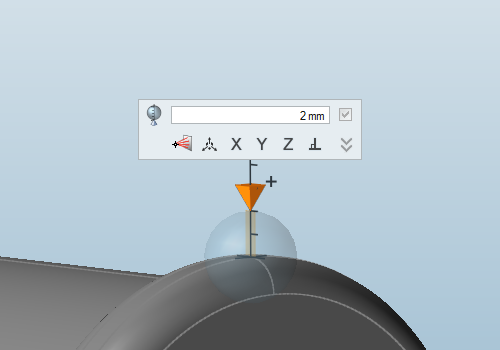
全方向の変位制約
変位制約を全方向で適用する
- 変位制約は、非設計領域のみに適用する必要があります。
- 変位制約は最適化の唯一の制約として使用できますが、応力制約と共に使うことを推奨します。
- 荷重ケースから変位制約を追加または削除するには、右クリックすると表示されるコンテキストメニューを使用します。
変位制約を単一方向で適用する
- 変位制約は、非設計領域のみに適用する必要があります。
- 変位制約は最適化の唯一の制約として使用できますが、応力制約と共に使うことを推奨します。
- 荷重ケースから変位制約を追加または削除するには、右クリックすると表示されるコンテキストメニューを使用します。
マイクロダイアログオプション
変位制約をダブルクリックして編集モードに入ると、マイクロダイアログが開きます。
|
|
変位制約を一方向または全方向に適用します。 |
 |
変位制約の大きさまたは上限と下限を入力します。一方向に適用するときは、チェックボックスを使用して下限および/または上限を使用するかどうか指定します。 |
|
|
アイコンをクリックして、複数選択モードを開始/終了します。このモードでは、フィーチャーをクリックして、選択範囲に追加/削除できます。このモード以外では、Ctrlキーを押しながらクリックする必要があります。 |
|
|
移動ツールを使用して、変位制約を移動または回転します。 |
|
|
変位制約を軸またはフェイスの法線方向に揃えます。 |
|
|
クリックし、x、y、zのベクトル成分を入力して変位制約の向きを変更します。(例えば、0を入力すると、x軸の正の方向になります。) |
FAQ:変位制約
変位制約に関するよくある質問に対する回答を見つけます。
結果が不連続になる理由
変位制約を使用する場合、それらを主要なすべての荷重の近くで適用するか、応力制約と変位制約をともに使用することが重要です。
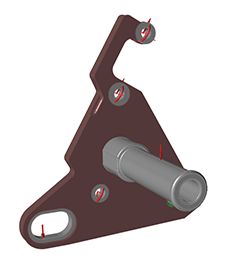
図 1. 元のモデル
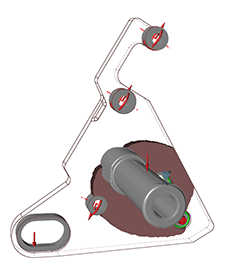
図 2. 応力制約を伴わないフットレストでの2 mmの変位制約
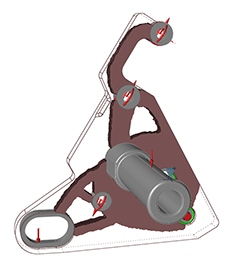
図 3. 応力制約を伴うフットレストでの2 mmの変位制約
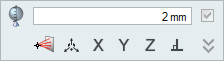
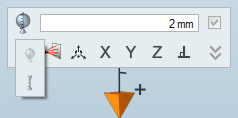
 ボタンをクリックして、マイクロダイアログのテキストフィールドに値を入力して変位制約の上限または下限の大きさを変更します。
ボタンをクリックして、マイクロダイアログのテキストフィールドに値を入力して変位制約の上限または下限の大きさを変更します。 をクリックし、次に、矢印をクリック&ドラッグするか、テキストボックスに正確な値を入力します。
をクリックし、次に、矢印をクリック&ドラッグするか、テキストボックスに正確な値を入力します。 ボタンを押します。
ボタンを押します。